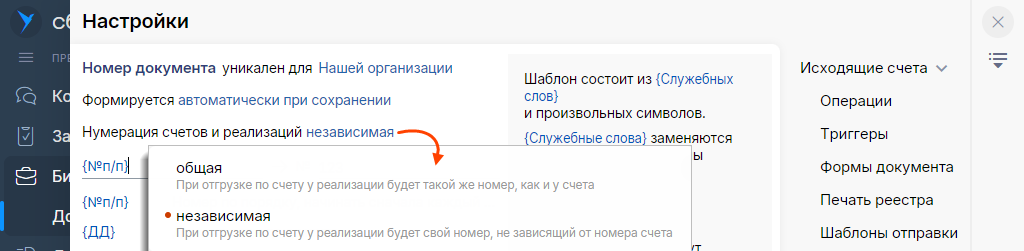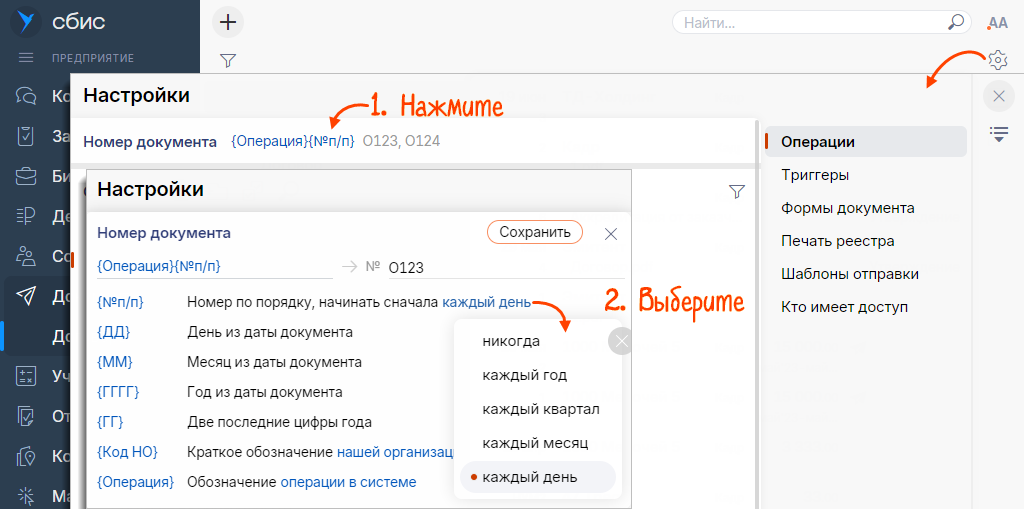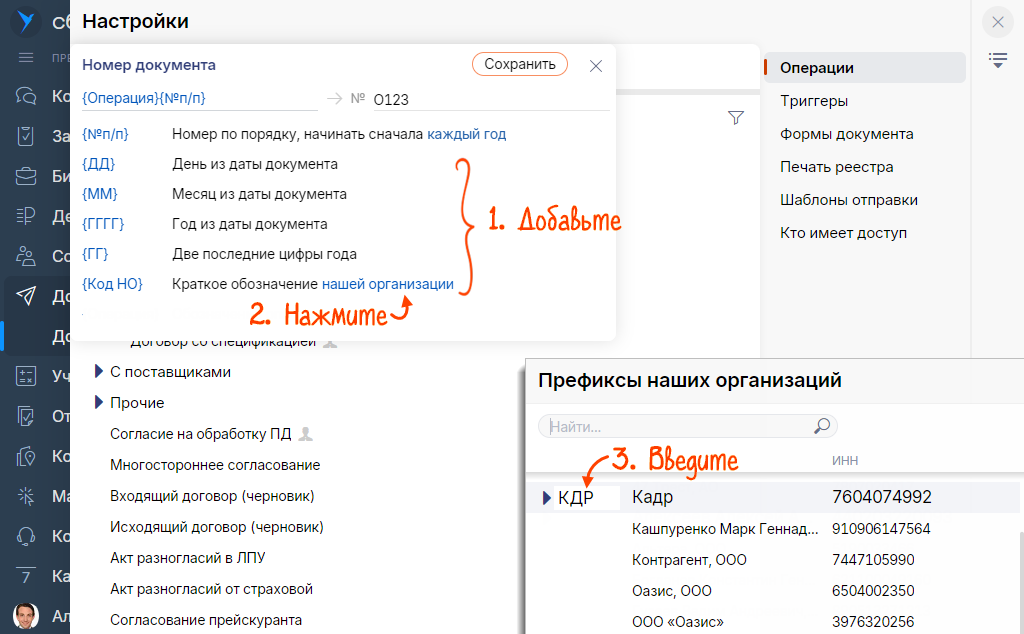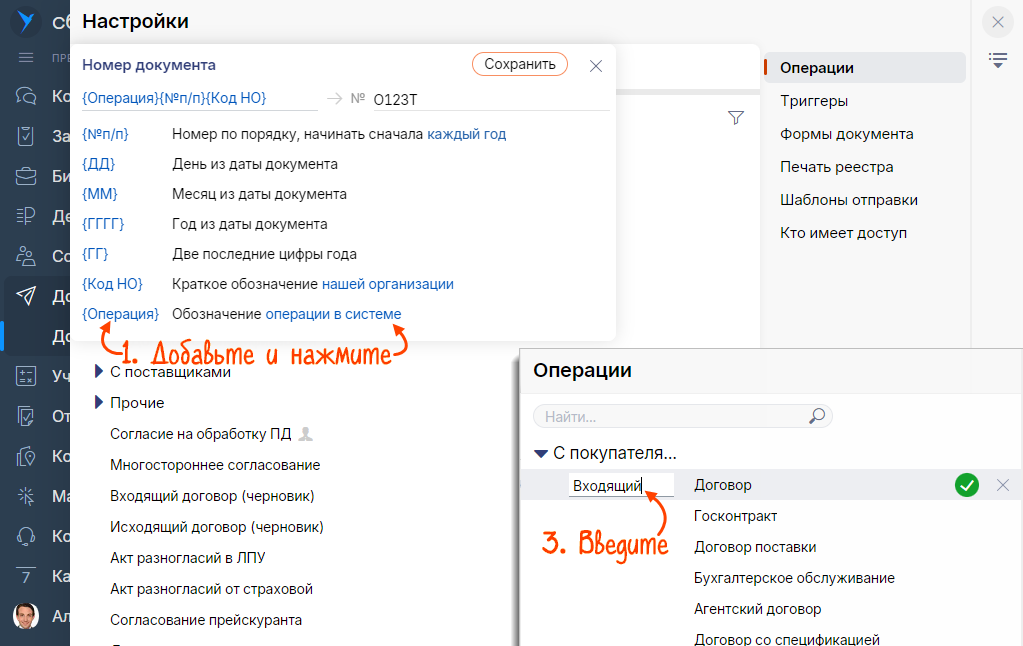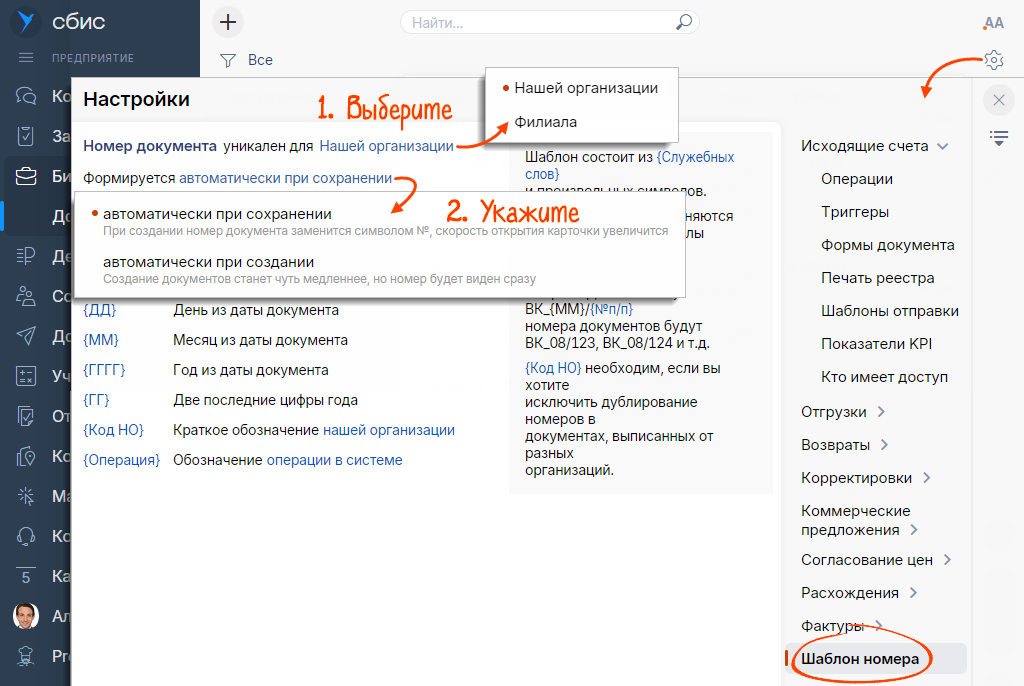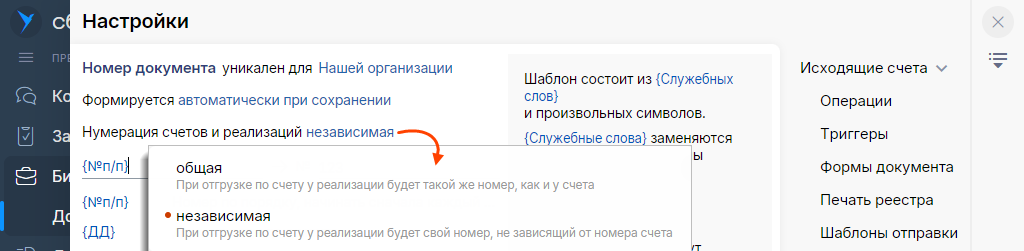Каждому новому документу Saby присваивает номер, по которому происходит идентификация и учет. Номер составляется по шаблону.
По умолчанию используется простой шаблон нумерации, который содержит только цифры.
Например, менеджер создает договор или он поступает через интеграцию. Saby присваивает ему порядковый номер «100». Если сотрудник вручную изменит его на «№ 200», то следующему договору автоматически будет присвоен «№ 201».

Вы можете настроить свой формат номеров для различных типов документов.
Вы можете добавить в шаблон префикс — буквенное обозначение документа. В этом случае нумерация будет не сквозная, а последовательная относительно предыдущего номера, сформированного системой.
Например, менеджер создает договор или он поступает через интеграцию. Saby присваивает ему порядковый номер «100ДОГ». Менеджер оформляет еще один договор — «№ 101ДОГ». Если сотрудник вручную изменит номер, например на «№ 200ДОГ», это не повлияет на нумерацию в разделе. Новому документу система присвоит следующий по порядку номер: «№ 102ДОГ».
Настройте шаблон
- Откройте раздел с документами, для которых требуется изменить формат номера, например «Договоры». Нажмите
 .
. - В строке «Номер документа» нажмите {№ п/п} .
- Выберите, когда нумерация будет начинаться сначала. Шаблон нумерации с режимом «каждый год», «каждый квартал» или «каждый месяц» начнет действовать с начала нового периода нумерации.
Например, если 7 февраля 2024 года вы настроили шаблон, выбрав «каждый год», новая нумерация начнется 1 января 2025 года.
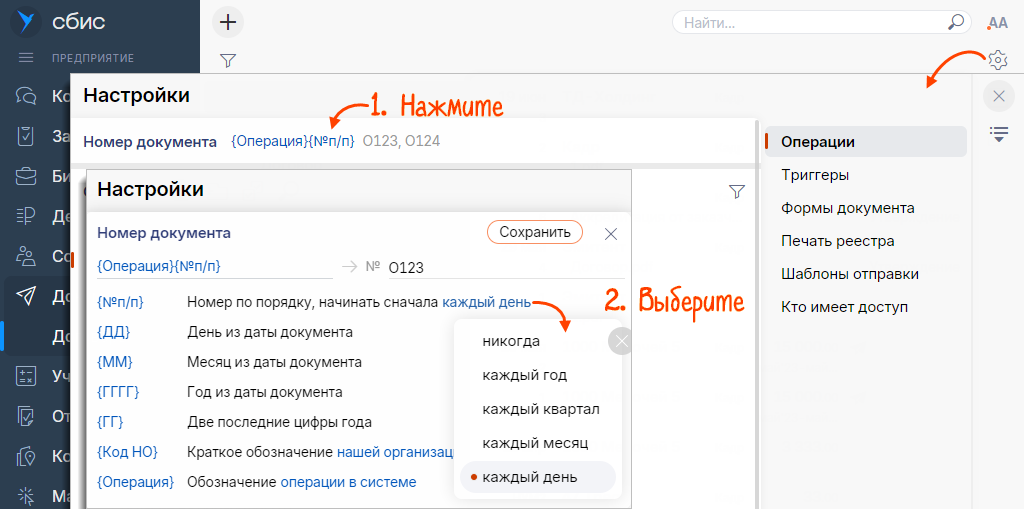
- К номеру документа добавьте:
- день, месяц или год из даты документа;
- {Код НО} — краткое обозначение вашей организации. Если организаций несколько, настройте свой префикс для каждой из них.
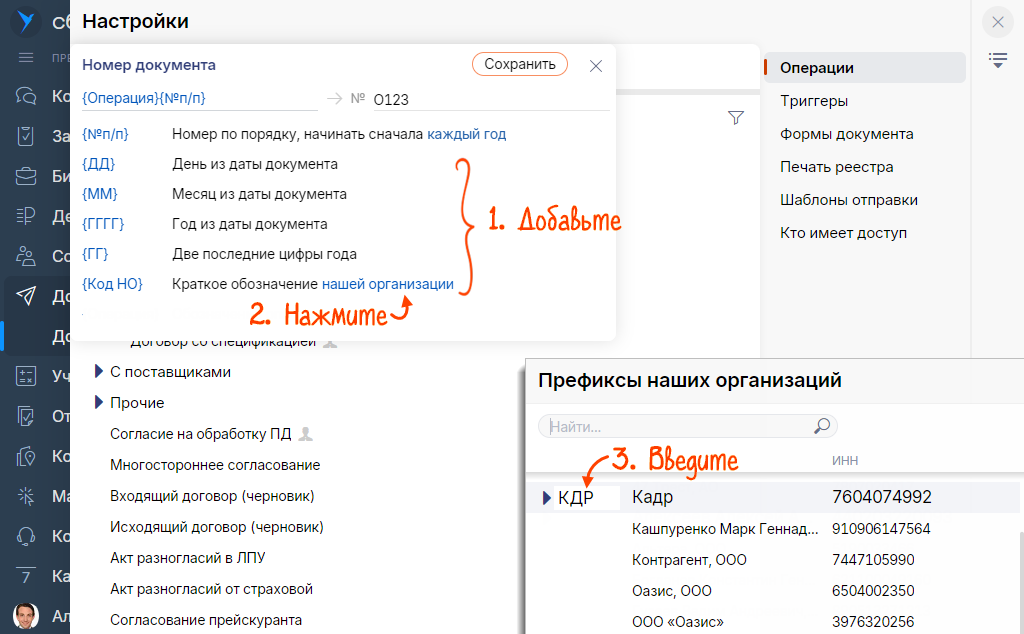
- Чтобы назначить каждому типу документов свой префикс, нажмите {Операция} и перейдите по ссылке «операции в системе». Напротив названия в списке введите его обозначение. Например, чтобы не путать договор аренды с договором найма.
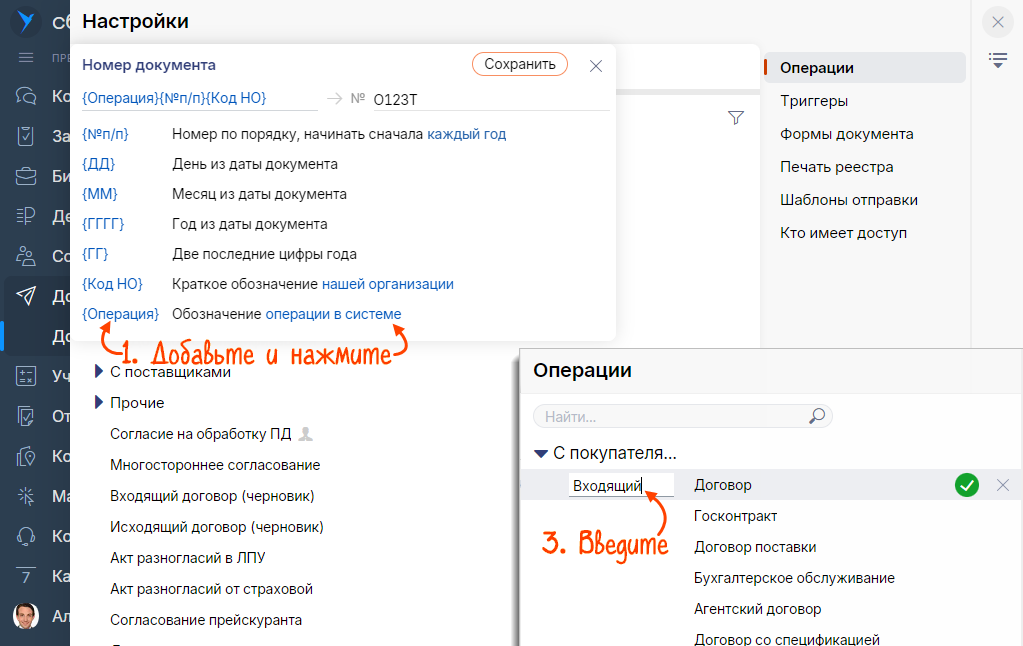
- Сохраните изменения.
Шаблон настроен. Номер документов будет состоять из цифр и префикса.

Для некоторых документов, например реализаций, можно указать дополнительные настройки. Вы можете выбрать, как нумеровать документы головной организации и филиалов: вместе или отдельно. Также для реализации и счета можно настроить связь номеров.
- Перейдите в раздел с документом, например «Бизнес/Документы», и нажмите
 .
. - В разделе «Шаблон номера» в строке «Номер документа уникален для» выберите:
- «Нашей организации» — нумерация будет общей для головной организации и филиалов;
- «Филиала» — нумерация будет различной для головной организации и филиалов.
- Для складских документов, кроме документов производства, в строке «Формируется» выберите, в какой момент создавать номер:
- «автоматически при сохранении» — номер появится после сохранения счета или заказа, при этом карточка документа будет открываться быстрее. Данный параметр установлен по умолчанию;
- «автоматически при создании» — номер документа сформируется сразу при создании счета или заказа.
Настройка не распространяется на создание связанного документа.
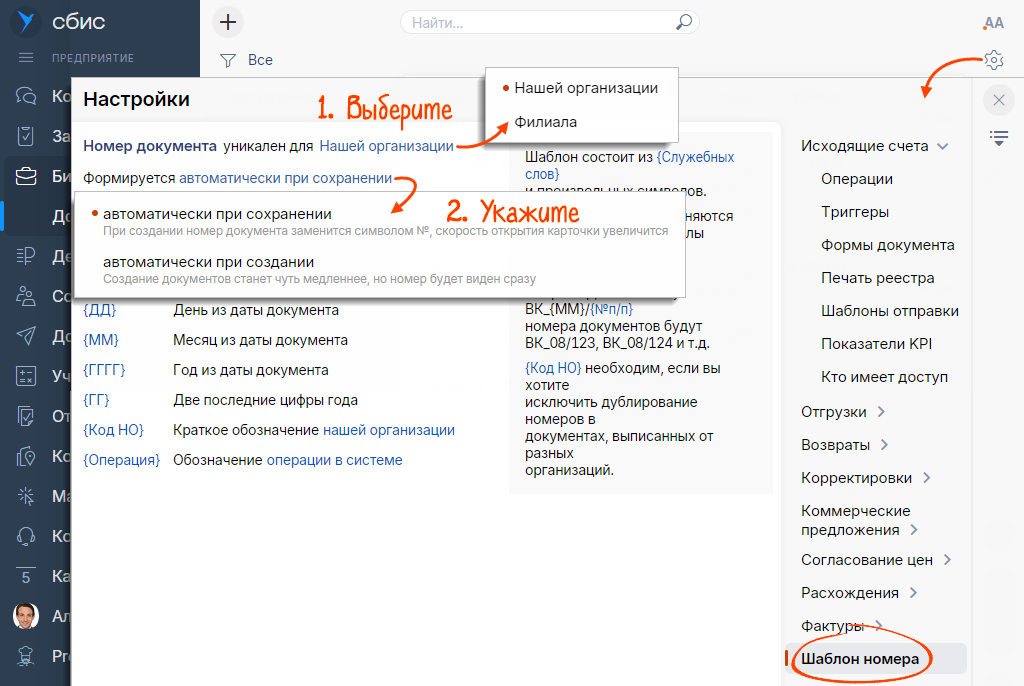
- В строке «Нумерация счетов и реализаций» выберите вид нумерации:
- «независимая» — при формировании реализации из счета номера документов не будут совпадать. У каждого вида документа будет свой номер;
- «общая» — когда сформируете реализацию из счета, номера у документов будут совпадать.